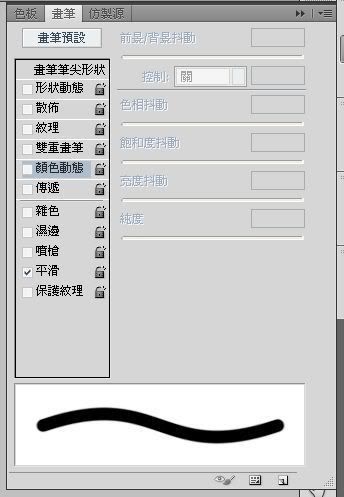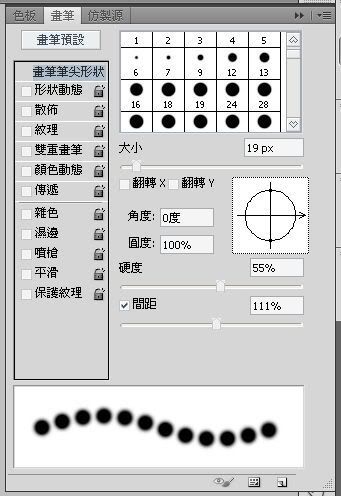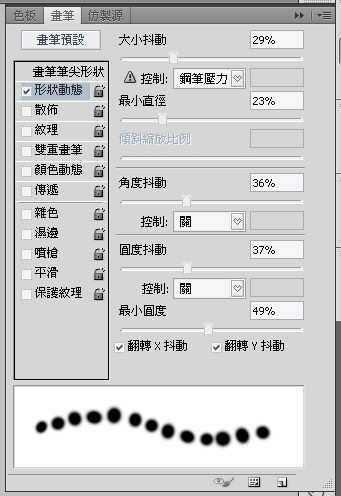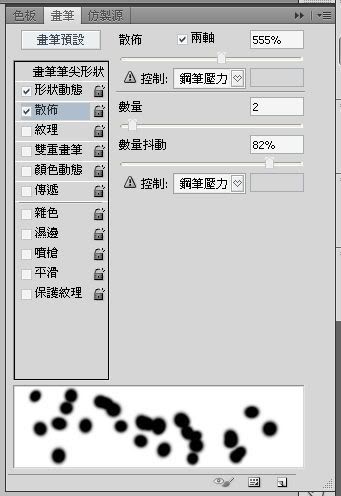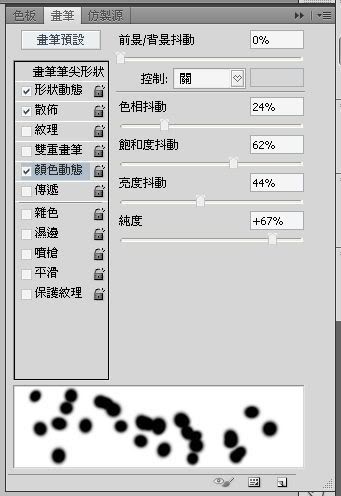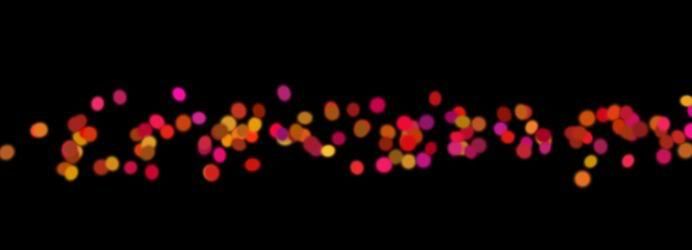先假設要在一塊黑色的畫布上畫出紅色的霓虹燈的效果
土法鍊鋼的方法大概就是不斷用紅色的畫筆來畫出個人想要的樣式了吧
不過這不僅費時又很麻煩
這裡請出photoshop的"畫筆"的功能來幫我們快速的完成並畫出想要的效果
首先按下F5叫出畫筆動態屬性選項
下圖看到的就是調整畫筆畫出來的樣式、飽合度、散布程度等等的控制
![]()
例如顏色選用紅色,剩下的細節調整按下圖來設定
![]()
![]()
![]()
![]()
設定好後滑鼠從左至右畫過
該有的畫筆自動散布,顏色、透明度、翻轉效果也一併的並完成
![]()
在做特殊的上色或花紋時這點還蠻有用的
像冰晶的散佈
![]()
楓葉
![]()
只要事先設定好就可以輕鬆的畫出想要的效果
基本上這個功能光說可能有點懂,重點還是自行多玩幾下才有辦法摸透